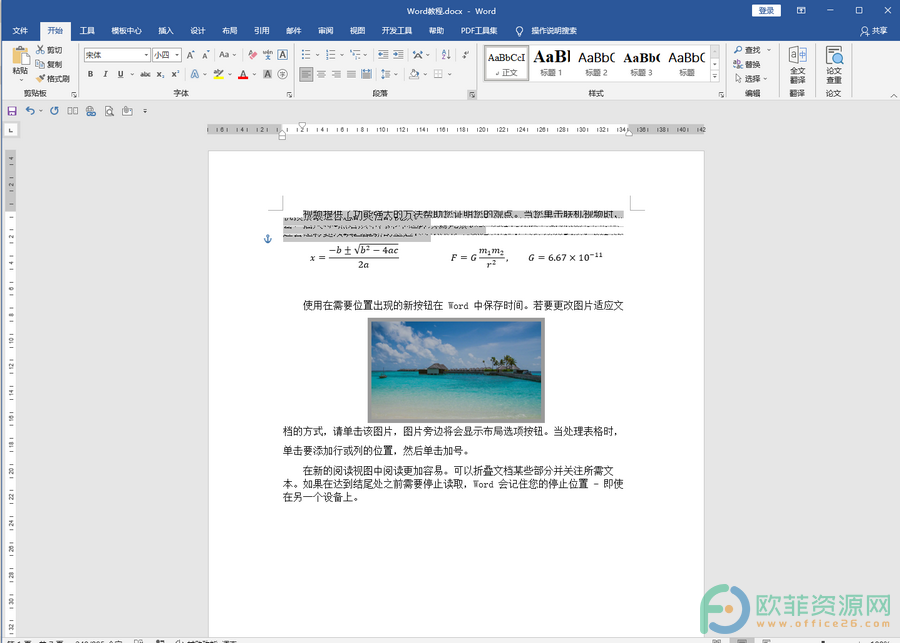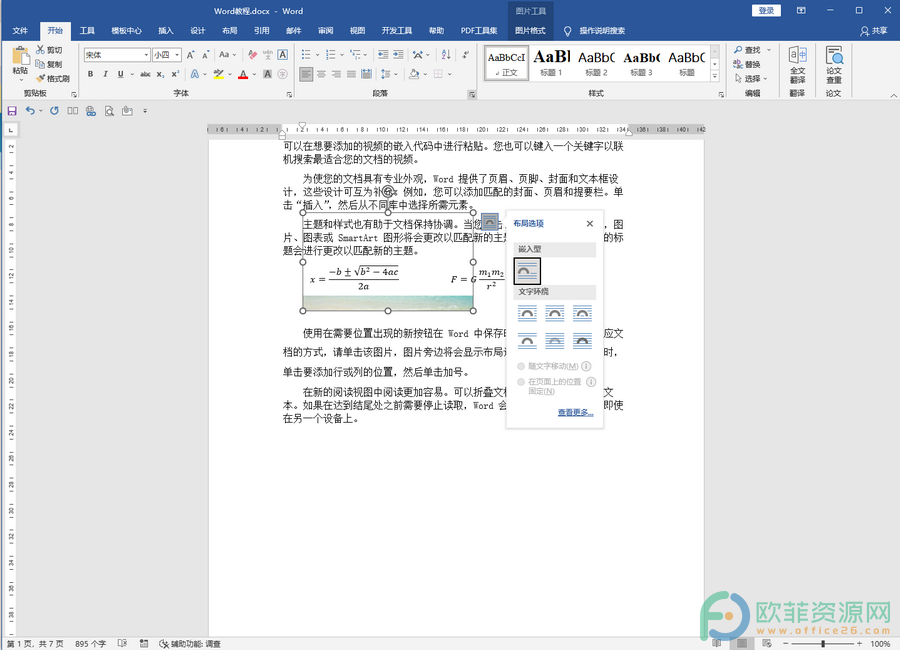需要输入各种各样的文档,输入后我们难免要更改文章的行间距,但是这时候我们就会遇到一个问题,就是无论我们怎么去点行间距的倍数,文章都丝毫没有改变,这是因为什么呢,今天我们就来教大家在WPS文档与Word文档当中如何改变行间距,具体怎么操作呢,一起来学习一下吧。

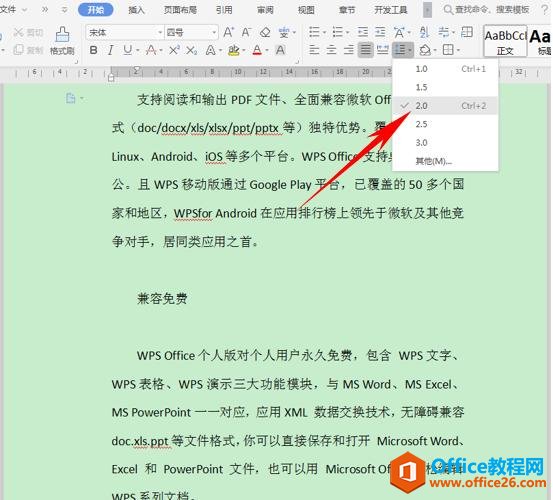
WPS word给文章输入大括号并添加文字
在输入文档的过程中少不了需要输入括号来辅助,增添整体文档的表现形式,那么普通小括号我们都会添加,那么大括号该如何添加呢,今天我们就来教大家,如何在WPS文档与Word文档当中,输
单击工具栏开始下的段落标识,弹出段落的对话框,将“如果定义了文档网格,则与网格对齐”前面的对勾取消掉,单击确定。
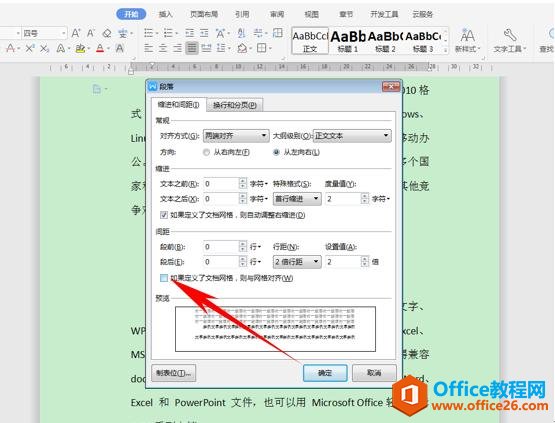
然后再次单击段落间距,选择1.5倍间距时,我们看到文档的行间距就已经更改过来了。
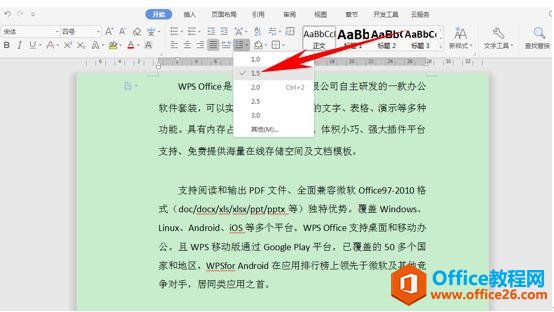
WPS word如何将A4纸转换为A3纸并两栏显示
制作打印各个科目的试卷试题,大家都知道试卷的纸都是A3纸打印的,分为两栏,那么这是如何做到的呢,今天我们就来教大家,如何在WPS文档与Word文档当中,将A4纸变成A3纸分两栏打印,具体